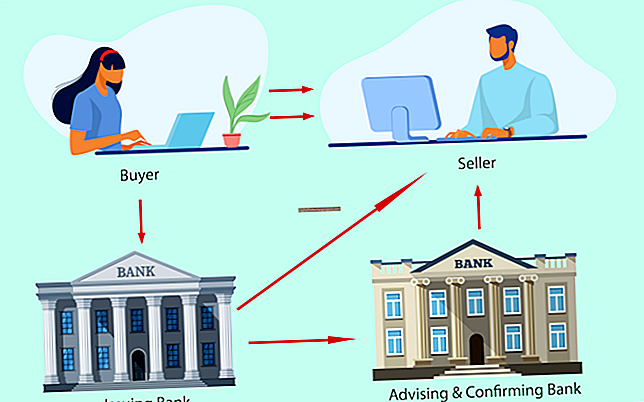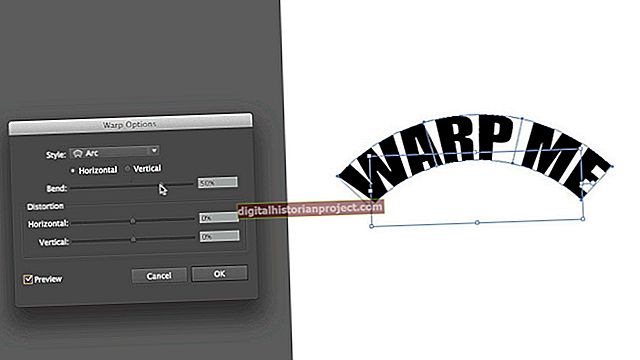Apple đã thiết kế iPad với tính năng Clipboard cho phép bạn sao chép hoặc cắt cả văn bản và hình ảnh từ một ứng dụng và dán hoàn toàn vào ứng dụng đó hoặc trong một ứng dụng khác. Khi sử dụng iPad cho giao tiếp công việc, chẳng hạn như gửi email, tính năng này có thể tăng năng suất bằng cách giảm thời gian nhập lại thông tin.
Bản văn
1
Chạm vào màn hình cho đến khi kính lúp xuất hiện, sau đó kéo ngón tay của bạn cho đến khi từ bạn muốn cắt hoặc sao chép được tô sáng. Từ được đánh dấu bằng màu xanh lam và bạn sẽ thấy một vòng tròn màu xanh lam ở đầu và cuối từ.
2
Đặt ngón tay của bạn lên một trong các chấm màu xanh lam và trượt ngón tay trên màn hình để đánh dấu một số từ. Bạn có thể đánh dấu nhiều văn bản nếu cần. Trong một số ứng dụng, tùy chọn "Chọn Tất cả" sẽ xuất hiện. Chạm vào điều này nếu bạn muốn đánh dấu toàn bộ câu.
3
Nhấn vào "Sao chép" hoặc "Cắt". Văn bản được lưu vào khay nhớ tạm.
4
Mở ứng dụng mà bạn muốn dán văn bản.
5
Đặt và giữ ngón tay của bạn trên hộp văn bản cho đến khi kính lúp xuất hiện, sau đó thả ngón tay ra.
6
Nhấn vào "Dán".
Hình ảnh
1
Chạm và giữ hình ảnh để sao chép hoặc cắt vào khay nhớ tạm cho đến khi menu bật lên xuất hiện.
2
Chọn "Sao chép" hoặc "Cắt" từ menu. Trong một số ứng dụng, chẳng hạn như Thư, bạn cần nhấn vào "Chọn" trước khi nhấn vào "Sao chép" hoặc "Cắt".
3
Mở ứng dụng để dán hình ảnh.
4
Chạm và giữ khu vực bạn muốn dán hình ảnh cho đến khi kính lúp xuất hiện, sau đó nhấc ngón tay lên.
5
Nhấn vào "Dán" để dán hình ảnh.